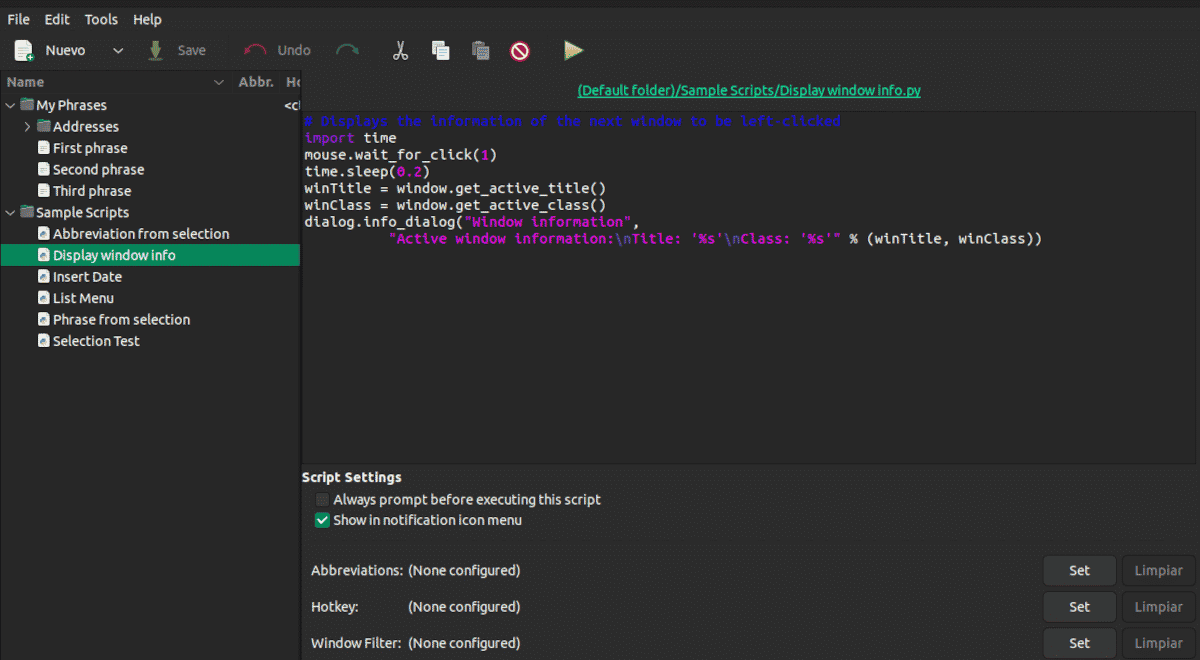
Nëse diçka po e bën të qartë këtë seri artikujsh është se për të bërë sa më pak me kompjuterin do të duhet të punojmë pak më shumë përpara. Përdorimi i skripteve me AutoKey mund të na kursejë shumë kohë dhe përpjekje, por së pari ju duhet t'i krijoni ato.
Ne pamë në artikullin e mëparshëm se AutoKey është një program që ju lejon të konfiguroni shkurtoret e tastierës dhe skriptet e vogla në Python. E disponueshme në dy versione: AutoKey-GTK për desktopët GNOME, XFECE Mate, Cinnamon dhe Budgie dhe AutoKey-QT për desktopët KDE dhe LXQt
Instalimi i tastierës automatike
Përveç komentit se është në depo, nuk u ndala në mënyrën se si të instaloja AotoKey.
Në fakt, për çdo shpërndarje kemi dy opsione instalimi. pip, menaxherin e paketave të lidhur me gjuhën e programimit Python dhe menaxherin e paketave për çdo instalim.
instalim direkt
Komandat për shpërndarjet e ndryshme janë si më poshtë:
Në Debian, Ubuntu dhe derivatet
sudo apt install autokey-gtk
Në derivatet e Debian me desktopin KDE ose LXQt
sudo apt install autokey-qt
në Fedora
sudo dnf install autokey-gtk
Në ArchLinux
yay -Syy autokey-gtk
Instalimi me pip
Pip është një menaxher paketash pa një ndërfaqe grafike në stilin e apt ose aftësisë, por i fokusuar në Python. Përdorimi i tij është të instalojë biblioteka që nuk janë pjesë e instalimit origjinal. Përdorimi i tij u zgjerua më vonë për të përfshirë aplikacione.
Avantazhi i përdorimit të pip për të instaluar AutoKey është se do të kemi një version më të përditësuar se ai në depo, edhe pse ndoshta jo me të njëjtën shkallë përputhshmërie.
Le të fillojmë duke instaluar (nëse nuk e kemi tashmë) menaxherin e paketave pip në shpërndarjen tonë
Në Debian, Ubuntu dhe derivatet
sudo apt install python3-pip
në Fedora
sudo dnf install python3-pip
në openSUSE
sudo zypper install python3-pip
Në ArchLinux
sudo pacman -S python3-pip
Debemos desinstalar previamente cualquier instalación de AutoKey përpara se ta instaloni duke përdorur këtë metodë.
Për të instaluar ose çinstaluar ne përdorim një nga këto dy komanda:
pip install autokey për të instaluar
o
pip uninstall autokey për të çinstaluar.
Skriptimi me AutoKey
Skriptet AutoKey janë zgjidhja e programit kur përdoruesit duhet të kryejnë operacione më të avancuara sesa zgjerimi i thjeshtë i tekstit. Duke përdorur një skript, ne mund të ekzekutojmë aplikacione, të hapim skedarë/dosje dhe të trajtojmë ngjarjet e dritareve dhe të miut, ndër të tjera.
Ju kisha thënë se versioni QT i AutoKey që Ubuntu Studio 22.04 sjell në depo nuk ishte përkthyer plotësisht. Në fakt, e vetmja gjë në gjuhën tonë është fjala Prano. Epo, e njëjta gjë vlen edhe për versionin GTK të Ubuntu 22.04, kështu që le të qëndrojmë me komandat angleze.
Procedura është e radhës:
- Klikoni mbi Të reja → Skedar → Dorëshkrim.
- Shkruajmë emrin dhe klikojmë pranoj.
- Nën rreshtin e parë shkruajmë skenarin.
- Në Hotkey klikoni mbi Vendosur.
- Ne zgjodhëm një çelës bazë midis Kontrolli, alt, Ndryshim, super, Hyper y Qëllimi.
- Ne klikojmë mbi Shtypni për të vendosur për të përcaktuar çelësin e dytë.
- Ne shtypim më pranoj.
- Klikoni mbi Ruaje për të ruajtur skenarin.
Për shembull, me këtë skript mund të hapim Thunderbird
import subprocess
subprocess.Popen(["usr/bin/thunderbird"])
Për të përfituar sa më shumë nga ky program kërkon disa njohuri. Nose detyrimisht nga Python, mjafton të dini të kërkoni në Google. Në motorin e kërkimit vendosni detyrën që dëshironi të kryeni + python dhe me siguri do të gjeni skenarin që ju nevojitet. Do t'ju duhet vetëm ta kopjoni, zgjidhni kombinimin e çelësave që ju pëlqen më shumë dhe kaq.
Ka dy opsione në dritaren e konfigurimit të skriptit që nuk i përmenda më parë.
- Kërkoni gjithmonë përpara se të ekzekutoni këtë skript: Na kërkon konfirmim përpara se ta ekzekutojmë.
- Shfaq në menynë e ikonës së njoftimit: Shfaq një njoftim për ekzekutimin në shiritin e veglave.
Funksioni WindowsFilter funksionon saktësisht në të njëjtën mënyrë si për frazat që pamë në artikullin e mëparshëm. Përdoret për të zgjedhur se në cilin aplikacion do të ekzekutohet skripti.
Nëse jeni përdorues i versionit tradicional të Ubuntu, ka një problem që duhet ta keni parasysh. Edhe nëse mbyllni AutoKey, programi vazhdon të funksionojë në sfond, por nuk do të shihni asnjë tregues në shiritin e veglave. Do t'ju duhet ta mbyllni procesin nga aplikacioni Monitor.